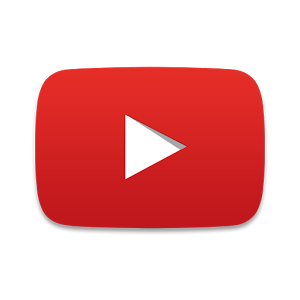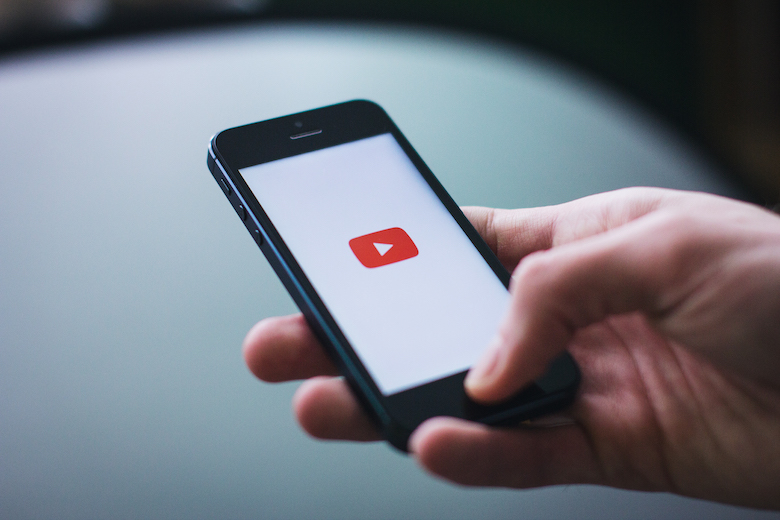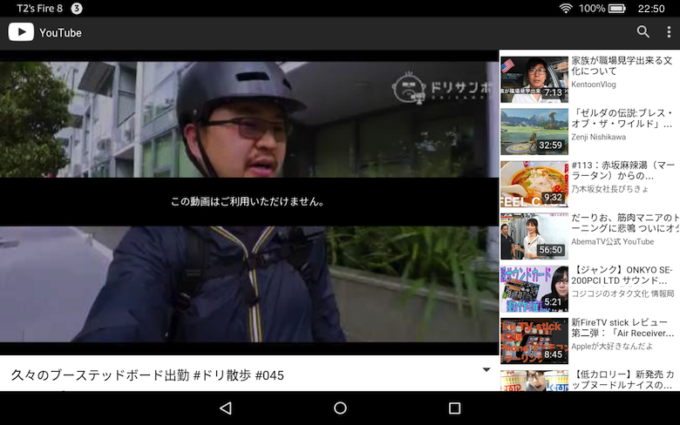
iPhoneやAndroidなどのアプリでYouTubeを見ていると、たまに “この動画はご利用いただけません” と表示される時がある。
主に3つの原因が考えられる。
原因別対処法
考えられる原因は、① アプリ・端末に原因がある、② 動画がモバイルに最適化されていない、③ 動画自体に原因がある、の3つだ。
それぞれ原因別に対処方法を考えてみよう。
① アプリ・端末に原因がある
これは視聴者側で対処できる。
- YouTubeアプリを再起動する
YouTubeアプリ自体が何らかの不具合を起こしている可能性がある。
iOSならホームボタンをダブルクリック、Androidなら□をクリック(タップ)して、バックグラウンドで起動しているYouTubeアプリを完全終了し、改めて起動してみよう。 - 端末を再起動する
iPhoneやAndroidなど端末自体にキャッシュが溜まりメモリが不足し、ビジー状態にある可能性がある。
PCやスマートフォンなどの不具合状態の常套手段、再起動を試してみよう。
② 動画がモバイルに最適化されていない
アップされた動画が、何らかの事情でモバイルに最適化されていないことが原因で、モバイルアプリでは視聴できない場合があるようだ。
したがって、PC(Mac)では視聴できる。
PCのウェブブラウザでYouTubeにアクセスし、再生してみよう。
しかしPCが使えない、手元にない場合もある。
その時はPCと同様に、スマートフォン・タブレットのウェブブラウザアプリでYouTubeにアクセスしよう。
ただし、そのままではモバイル再生になるので、アプリ同様再生できない。
ウェブブラウザアプリ設定を開き、[デスクトップサイト]などを選択してPC用のサイトを開く。
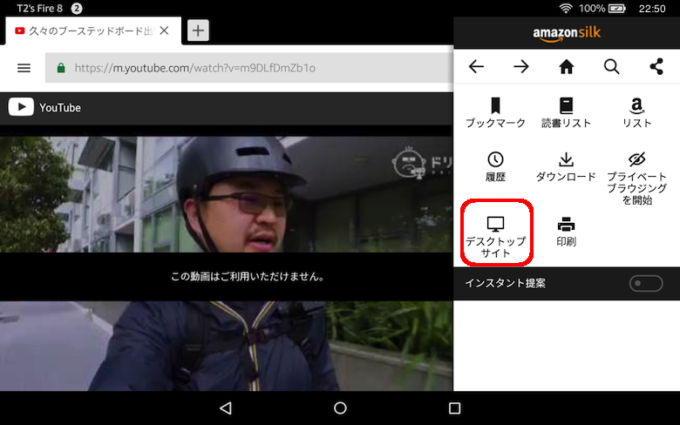
そうすればスマートフォンやタブレットでも視聴することができる。
ブラウザアプリでYouTubeサイトを開く時、どうしてもYouTubeアプリが起動してしまう時は、以下の投稿を参考に。
![]() 【裏ワザ】脱獄不要! iPhone(iPad)でYouTubeの音声をバックグラウンドで再生する方法
【裏ワザ】脱獄不要! iPhone(iPad)でYouTubeの音声をバックグラウンドで再生する方法
③ 動画自体に原因がある
動画自体に著作権や、一般公開にふさわしくない内容などの問題があり、YouTube管理者に公開を停止されている場合。
これは視聴者側に対処方法は、残念ながらない。
また著作権の問題によっては、日本の通信環境のみ制限されていることもある。
この場合は、VPNを利用することで視聴できる可能性がある。
![]() 【最新版】専用アプリ「VPN Gate」と「OpenVPN」を使って、iPhone・iPadでVPNに接続する方法
【最新版】専用アプリ「VPN Gate」と「OpenVPN」を使って、iPhone・iPadでVPNに接続する方法
まとめ
多くの場合は、①か②の方法で対処できるはずだ。
僕は動画の配信はしていないので、詳しい事情は分からないが、意外と②の場合が多いようだ。
いつもは見られていたYouTubeサイトが見られない時は、②の方法を試してみてはいかがだろうか。
こちらの投稿もいかがですか